IPad: วิธีการใส่หรือถอดซิมการ์ด
เรียนรู้วิธีการเข้าถึงซิมการ์ดบน Apple iPad ด้วยบทเรียนนี้.
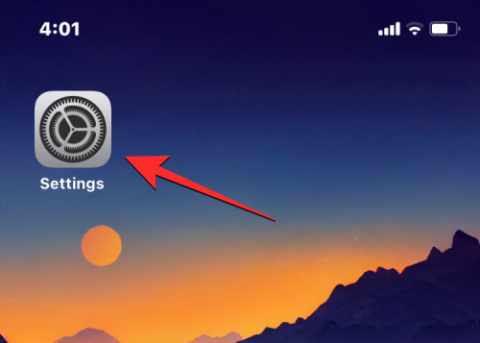
เมื่อพูดถึงตัวเลข ภูมิภาคต่างๆ ต้องการใช้สัญลักษณ์ที่แตกต่างกันเป็นตัวคั่นเพื่อจัดกลุ่มตัวเลขเป็นตัวเลข ตัวคั่นเหล่านี้มีประโยชน์เมื่อแยกส่วนจำนวนเต็มของตัวเลขออกจากส่วนที่เป็นเศษส่วน เช่นเดียวกับการแบ่งตัวเลขที่มีตัวเลขหลายหลักออกเป็นกลุ่มเพื่อให้ถอดรหัสได้ง่ายขึ้น คุณอาจเคยเห็นจุดทศนิยมหรือลูกน้ำถูกใช้ภายในตัวเลขเดียวกัน และการใช้งานก็จะแตกต่างกันไปตามภูมิภาคที่คุณอาศัยอยู่
เป็นเวลาหลายปีที่ผู้ใช้ iPhone ต้องเลือกรูปแบบตัวเลขที่กำหนดให้กับภูมิภาคที่พวกเขาเลือกบนiOS ด้วยการอัปเดตล่าสุดเป็น iOS คุณสามารถเปลี่ยนรูปแบบตัวเลขบน iPhone ของคุณตามที่คุณต้องการได้จากภายในแอปการตั้งค่า และนี่คือสิ่งที่เราจะอธิบายในโพสต์นี้
คุณสามารถเลือกรูปแบบตัวเลขใดได้บน iOS 16
เมื่อมีการเปลี่ยนแปลงใน iOS 16.4 (เบต้า 2) คุณสามารถเลือกรูปแบบตัวเลขที่แตกต่างกันสามรูปแบบสำหรับ iPhone ของคุณได้ รูปแบบเหล่านี้ใช้ช่องว่าง จุลภาค และจุดเป็นสัญลักษณ์เพื่อคั่นหลักพันในตัวเลขหรือเป็นจุดฐาน
จุด Radixคืออักขระที่ใช้แยกส่วนจำนวนเต็มของค่าออกจากส่วนที่เป็นเศษส่วน และโดยทั่วไปจะกำหนดด้วยจุด (.) หรือลูกน้ำ (,) ตัวคั่นหลักพันใช้เพื่อแบ่งตัวเลขที่มีหลายหลักออกเป็นกลุ่มๆ ละ 3 หลัก และโดยทั่วไปจะกำหนดด้วยจุด (.) เครื่องหมายจุลภาค (,) หรือการเว้นวรรค ( )
ใน iOS เวอร์ชันล่าสุด คุณจะสามารถใช้รูปแบบตัวเลขต่อไปนี้เป็นตัวเลือกที่คุณต้องการสำหรับ iPhone:
วิธีเปลี่ยนรูปแบบตัวเลขบน iOS
ก่อนที่คุณจะสามารถเปลี่ยนรูปแบบตัวเลขบน iPhone ของคุณได้ คุณต้องตรวจสอบให้แน่ใจว่า iPhone ของคุณทำงานบน iOS 16.4 (เบต้า 2) ในโปรไฟล์นักพัฒนาหรือโปรไฟล์เบต้าสาธารณะ หากคุณอยู่ในช่องทางการอัปเดต iOS ที่เสถียร เราขอแนะนำให้คุณรออีกสองสามสัปดาห์ก่อนการอัปเดตนี้จะพร้อมใช้งานสำหรับคุณ
หมายเหตุ : iOS เวอร์ชันเบต้าอาจไม่เสถียรสำหรับงานประจำวันของคุณ ดังนั้นให้ติดตั้งเวอร์ชันเบต้า iOS ด้วยความเสี่ยงของคุณเอง
หาก iPhone ของคุณใช้ iOS 16.4 (เบต้า 2) คุณจะสามารถเปลี่ยนรูปแบบตัวเลขได้โดยเปิดแอป การตั้งค่า ก่อน
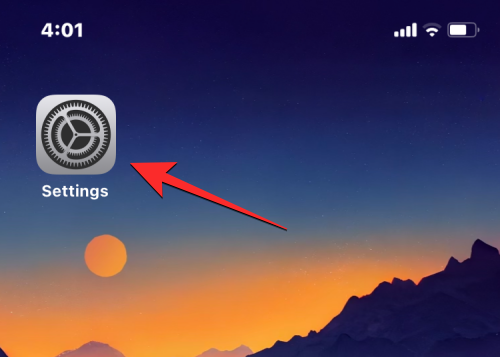
ภายในการตั้ง ค่า แตะที่ทั่วไป
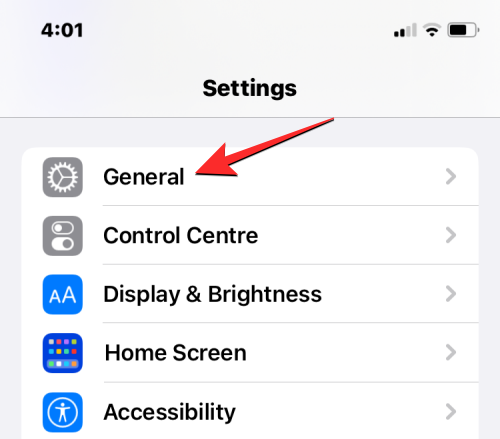
ในหน้าจอ ทั่วไป เลื่อนลงและเลือกภาษาและภูมิภาค
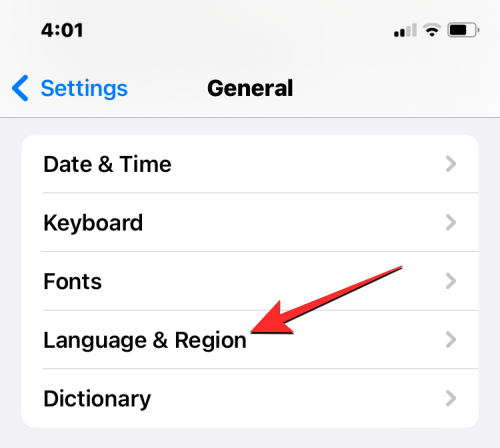
ในหน้าจอนี้ ให้แตะที่รูป แบบตัวเลข
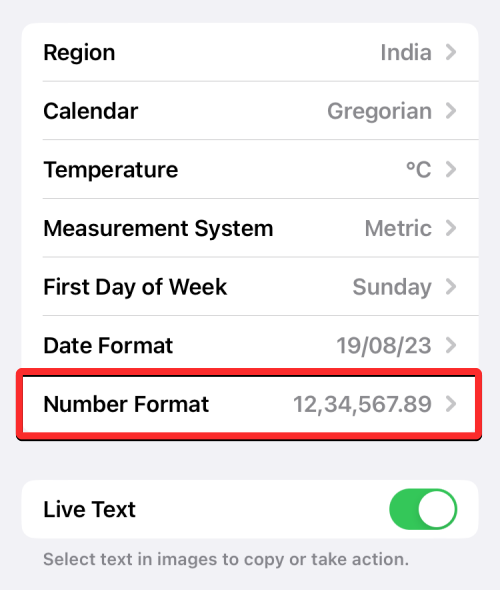
คุณจะสามารถเลือกจากสามตัวเลือกที่มีอยู่บนหน้าจอได้ เมื่อคุณเลือกรูปแบบที่คุณต้องการ เครื่องหมายถูกควรปรากฏทางด้านขวาของรูปแบบที่เลือก
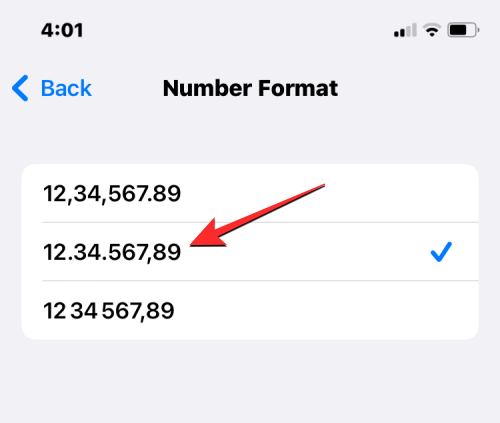
คุณจะสามารถดูตัวเลขบน iPhone ของคุณในรูปแบบที่คุณเลือกได้ตั้งแต่บัดนี้เป็นต้นไป
เรียนรู้วิธีการเข้าถึงซิมการ์ดบน Apple iPad ด้วยบทเรียนนี้.
ในโพสต์นี้เราจะพูดถึงวิธีแก้ปัญหาที่การนำทางแผนที่และฟีเจอร์ GPS ไม่ทำงานอย่างถูกต้องบน Apple iPhone.
Apple Watch ของคุณทำให้แบตเตอรี่หมดเร็วกว่าปกติหรือไม่? อ่านโพสต์เพื่อค้นหาวิธีแก้ไขปัญหาแบตเตอรี่หมดของ Apple Watch
เรียนรู้วิธีลบคำแนะนำแอพ Siri บน Apple iPhone และ iPad ของคุณ
เราแสดงตัวเลือกที่ดีที่สุดสำหรับการเชื่อมต่อ Apple iPad ของคุณกับโปรเจ็กเตอร์ด้วยบทช่วยสอนนี้
ไม่ทราบวิธีการเปิดไฟล์ Zip บน iPhone? คลิกที่นี่เพื่อเรียนรู้วิธีการสร้าง ดูตัวอย่าง และเปิดไฟล์ Zip ได้ในพริบตา
การเรียนรู้วิธีปิด VPN บน iPhone ของคุณเป็นเรื่องสำคัญสำหรับการรักษาความเป็นส่วนตัวและการเชื่อมต่ออินเทอร์เน็ตที่ไม่มีปัญหา
เปิดหรือปิด Data Roaming บน Apple iPhone X หรือ 8 โดยใช้บทช่วยสอนนี้
ขณะที่คุณพิมพ์ข้อความหรือทำงานในเอกสารบน Android, iPhone หรือ iPad คุณอาจพบกรณีที่คุณต้องเพิ่มเครื่องหมายตัวหนอนเป็นอักขระเดี่ยวหรือเครื่องหมายเน้นเสียง。 ปัญหาที่เกิดขึ้นคือ—ตัวหนอนไม่ปรากฏบนคีย์บอร์ดมือถือ。
คำแนะนำที่ชัดเจนในการเปิดหรือปิด <strong>JavaScript</strong> ใน <strong>Safari</strong> บนอุปกรณ์ <strong>iPhone</strong> และ <strong>iPad</strong>







